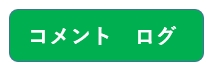パソコンの電源ボタンを押し立ち上げようとするとビープ音が4回鳴る。
そして、いくら待っても、その繰り返しでパソコンが立ち上がらない現象がおきた・・。
そこで今回は、この対処法についてご説明します。
この記事の対象者

この記事の対象者は、以下の人を対象とします。
・自作、または、BTOのデスクトップパソコンを使っている人
まあ、ある程度、パソコンのハード的な知識がある人を対象とします。
-PR-
パソコン起動時にビープ音が4回鳴るトラブルの正体(原因と結論)

パソコン起動時にビープ音が単音で4回なる。そして、パソコンが動かない。または、パソコンが固まるといったトラブルですが・・
この原因は、ずばりメモリーが原因です!
考えられるメモリーの原因として、
- 長年パソコンを使っていて、メモリーの差込口にゴミが詰まった
- 長年パソコンを使っていて、メモリーの差込が甘くなってしまった
などが考えられます。
このトラブルの対処法は、メモリーの差込口のゴミを取り除き、メモリーをしっかりはめなおせば解決します。
これから私の事例で、このトラブルの対処法を説明します。
スポンサーリンク
現象/パソコン画面が虫食いになり固まった

ビープ音が4回鳴り、パソコンが立ち上がらなくなる前のはなしです。
ある日、パソコンを使っていたら、パソコン画面が虫食い状態のような画像になり、キーボードやマウスを触っても反応しない。
そして、パソコンが固まり全く動かなくなりました。
■画像 イメージ

この現象、前にもなったことがあります。
この原因は、パソコン内のホコリか、パソコン内の何かの差し込み口のホコリ、または、メモリーの差し込みが甘いのが原因でした。
虫食い画面の対処
この虫食い画面になりパソコンが固まる現象、パソコン内のホコリを取り除いたり、パソコン内のなにかの差し込み口をしっかりはめ直せば、パソコンが正常に動きます。
前回は、それで直ったので、今回もその処置をとりました。
新たな不具合

パソコン内のホコリをエアーで取り除き、差し込み関係も差し込み直しました。
そしてパソコンを起動してみると…
短い間隔のビープ音が「ブー・ブー・ブー・ブー」と4回鳴り、パソコンが全然起動しませんでした。
スポンサーリンク
ビープ音が4回鳴る原因を検索してみる

今は、パソコンのネットが使えなくても、スマホのネットが簡単に使える時代。
悩んでいてもしょうがないので、すぐ、スマホのネットで調べてみました。そうしたら、こちらの記事が参考になりました。
参考サイト → xxx (すみません、今この記事、わかりません)
こちらの記事(読んだ記事)によると、ビープ音が4回の不具合の原因は、メモリーの差し込みが甘いのが原因とのことでした。
そして、メモリーを一つ一つ差し直して確認したほうがよいとのことでした。早速、言われた通りに試してみました。
スポンサーリンク
的確な対処法/メモリーを一つ一つ差し直す

まず、メモリーが2本ささっているのですが、それを2本とも抜きました。
そして、メモリー2本をエアーで掃除。見たところメモリーは問題なさそうです。
■イメージ画像

次に、エアーで2本のメモリー差し込み口を掃除しました。
メモリーの差し込み溝に入っていたのか分かりませんが、2mmくらいの綿ほこりがフゥワと浮いてきました。(これが原因かな?)
とりあえず、メモリーと差し込み口の掃除が終わったので、メモリーを一本だけ差して、パソコンを起動してみました。
そうしたら、パソコンが正常に立ち上がりました。
一旦、パソコンをシャットダウンして、今度は2本目のメモリーを差して、またパソコンを起動してみました。
正常に立ち上がりました。これで、パソコンが問題なく動きました。
-PR-
ビープ音4回の対処法とメモリー再差し替えの注意点

ビープ音が4回鳴り、パソコンが立ち上がらなかったら…
まず、メモリーを疑ったほうがよいです。原因はメモリーの差し込みが甘い。
または、メモリー差し込み口周りの綿ぼこりが原因か、溝の中に入ってしまった綿ぼこりが原因です。
- メモリーの差し込みが甘い
- メモリー差し込み口周りの綿ぼこりが原因
- メモリー溝の中に入ってしまった綿ぼこりが原因
短音4回のビープ音の原因は、この可能性が高いです。
対処法としては、メモリーと差し込み口のエアーでの掃除が大切です。
メモリーと差し込み口をエアーでしっかり掃除し、メモリーが「カチッ」というまで、しっかり差し込めば、ビープ音4回の不具合はなくなります。
あと、面倒くさいですが、面倒くさがらずにメモリーを一本一本差しながら動作確認をしたほうがよいです。
この対処をすれば、だいたい、この問題は解決できます。自分は、これで解決できました。
要点をまとめてみるとこうなります。
- ① メモリーの差込口のホコリをしっかりエアーダスターで取り除く
- ② カチッというまで、しっかりメモリーを差し込む
- ③ 面倒くさいけど、メモリーは一本一本差し直して動作確認をおこなう
これが重要です。
パソコン内の掃除はエアダスターが便利

月並みなのですが、パソコン内の掃除にはエアーダスターが便利です。
エアーダスターを使ってパソコン内を掃除すると、パソコン内のホコリが簡単に取れます。
また、いつ使うかわからないので常に1,2本、エアーダスターをストックで用意しておくと便利です。
スポンサーリンク
まとめ
ビープ音が4回なったら、まずメモリーを疑ってみてください。これがまず一番の対処法です。違ったら、また別の原因を考えてみてください。
今回は、ビープ音4回の自分の対処法についてでした。参考になれば何よりです。
●最後まで読んでいただきありがとうございました。
おしまい
パソコントラブル関連の人気記事です。オススメです。